Questa sezione si occupa di come inserire una trave sotto il soffitto del primo piano in RFEM 6.
Utilizzare il pulsante
![]() nella barra degli strumenti per creare una nuova asta. Selezionare il tipo di asta Asta nervata e definire la sezione trasversale rettangolare di 450 mm x 500 mm nella scheda 'Sezione trasversale'.
nella barra degli strumenti per creare una nuova asta. Selezionare il tipo di asta Asta nervata e definire la sezione trasversale rettangolare di 450 mm x 500 mm nella scheda 'Sezione trasversale'.
Nella fase successiva, l'asta è disposta nell'area di lavoro. Solo allora le dimensioni dell'ala vengono modificate, poiché informazioni come la superficie adiacente vengono ricavate dalla posizione dell'asta di nervatura.
Confermare l'immissione con 'OK' e quindi fare clic sui punti del bordo della trave uno dopo l'altro in modo da aver definito due nuove aste. La selezione può essere terminata con un doppio clic con il pulsante destro del mouse.
Fare doppio clic sull'asta di nervatura sinistra per aprire la finestra di dialogo 'Modifica asta' e passare alla scheda 'Nervatura'. L'area 'Assegnazione' è già stata compilata automaticamente.
Nell'area ' Dimensioni dell'ala ', l'ala può essere divisa in segmenti diversi, contrariamente a RFEM 5. Definire tre segmenti che si estendono al 15%, 85% e 100% dell'asta (1). Indicare anche che la larghezza deve essere determinata secondo l'Eurocodice 2 (2). Per l'ultimo segmento è possibile inserire una lunghezza definita dall'utente di 1,8 m. Ciò è necessario perché anche la lunghezza del segmento della trave adiacente deve essere presa in considerazione in un sistema continuo. È anche possibile definire una distribuzione lineare della larghezza efficace nei segmenti (4).
Dopo aver aperto la finestra di dialogo per la modifica della seconda nervatura, è possibile inserire rapidamente le dimensioni dell'ala copiando i dati della prima nervatura. Per fare ciò, è possibile utilizzare il pulsante
![]() per selezionare la prima asta di nervatura (1). Si noti, tuttavia, che la lunghezza di riferimento deve ora essere modificata nel primo segmento (2).
per selezionare la prima asta di nervatura (1). Si noti, tuttavia, che la lunghezza di riferimento deve ora essere modificata nel primo segmento (2).
È possibile visualizzare la sezione trasversale della nervatura nell'area di lavoro principale attivando il campo corrispondente nel navigatore di visualizzazione.




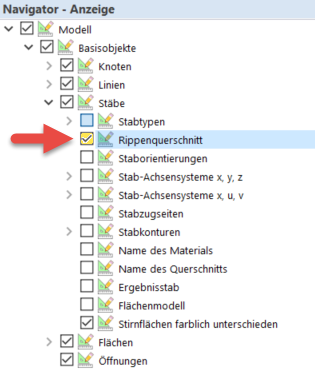

..png?mw=320&hash=bd2e7071b02d74aef6228d22c4b83867d2d7e1a5)












.png?mw=350&hash=d48786243b6e6ea52c46161d98f18495d06c047f)















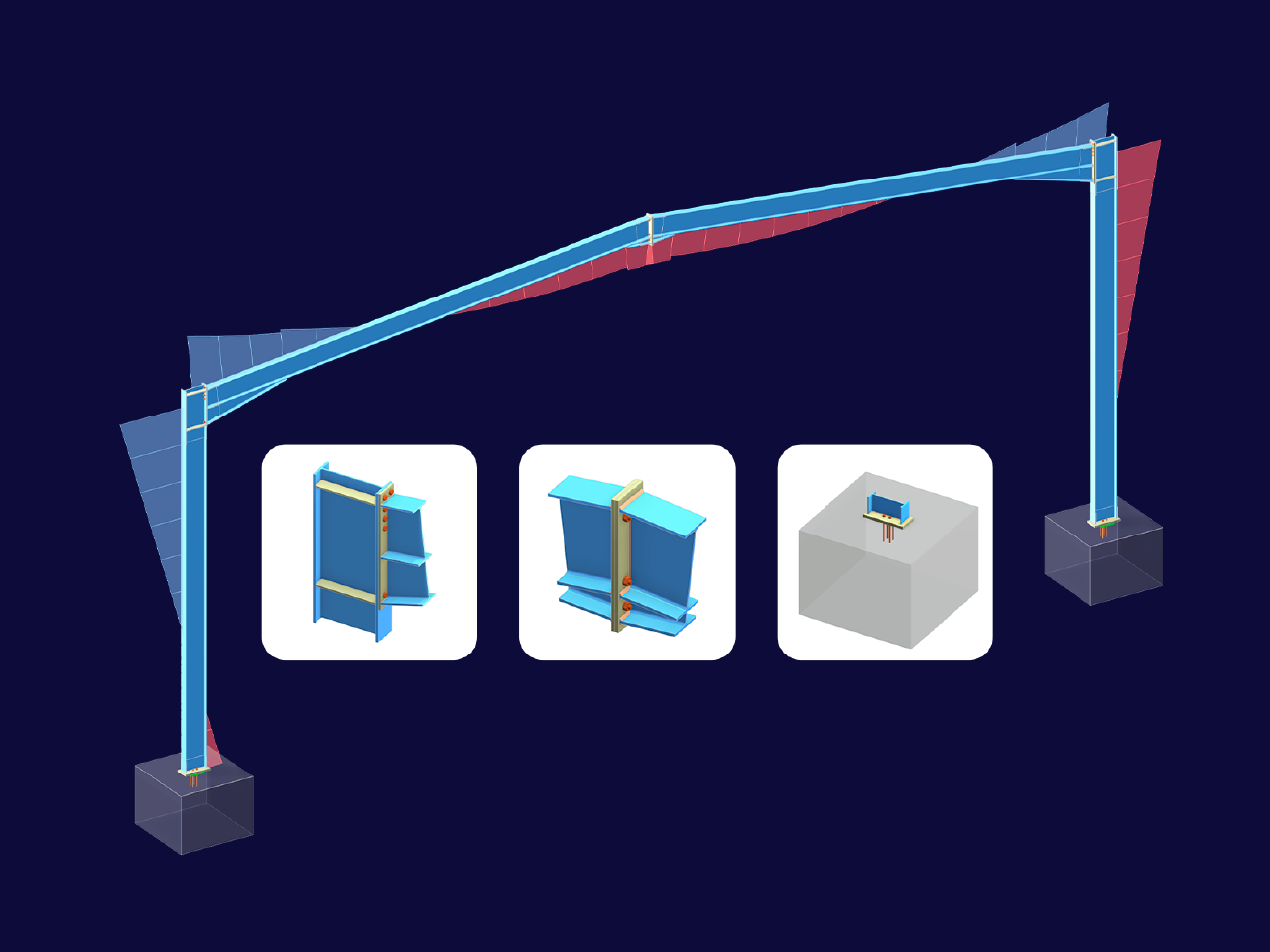

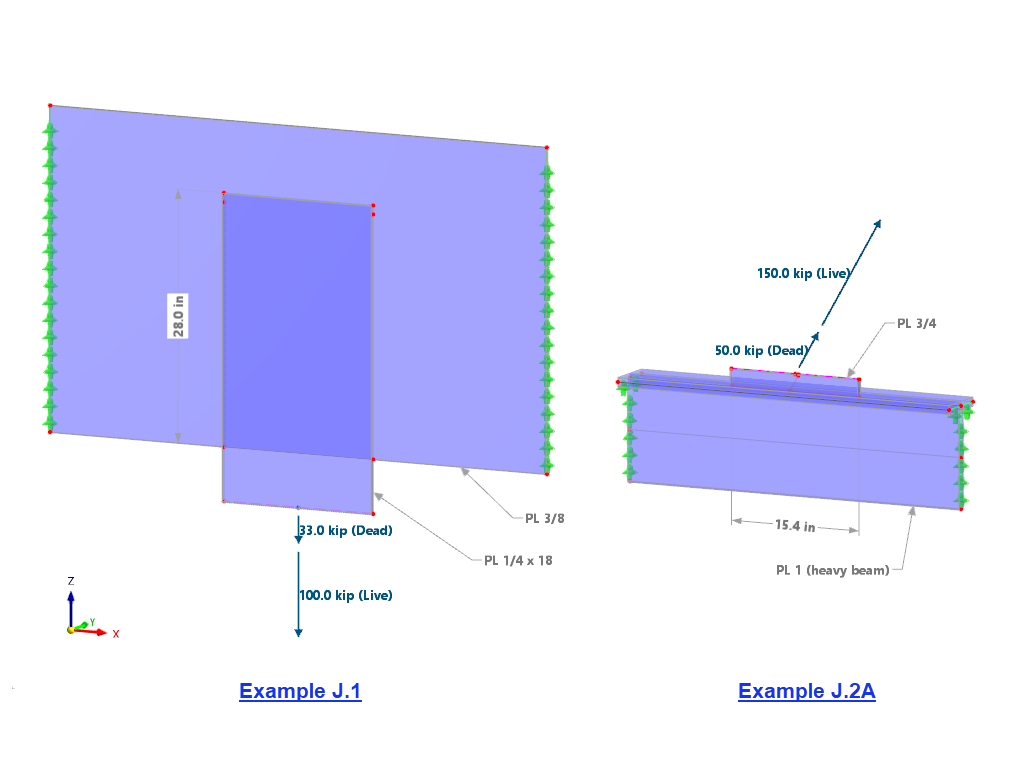
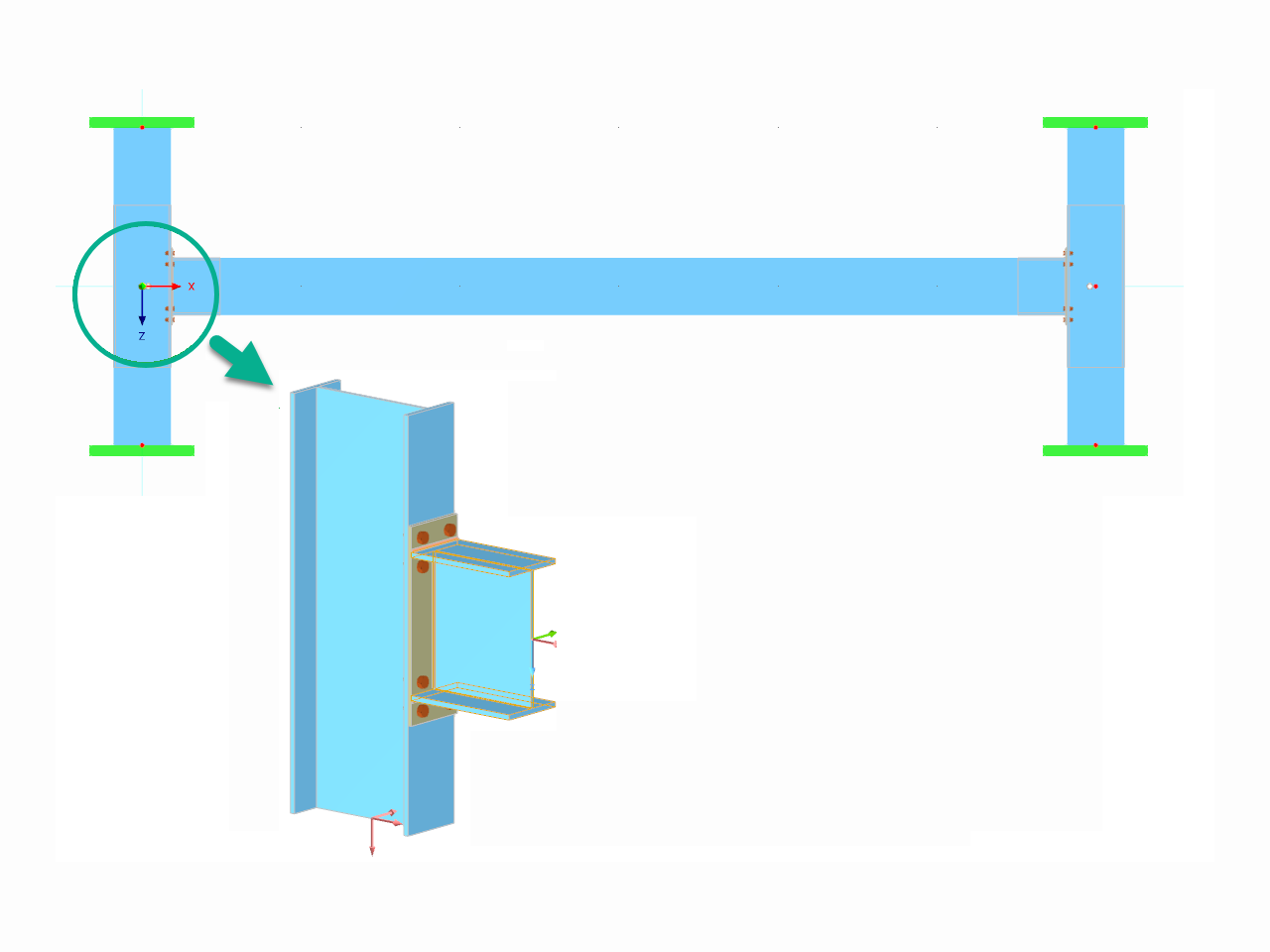







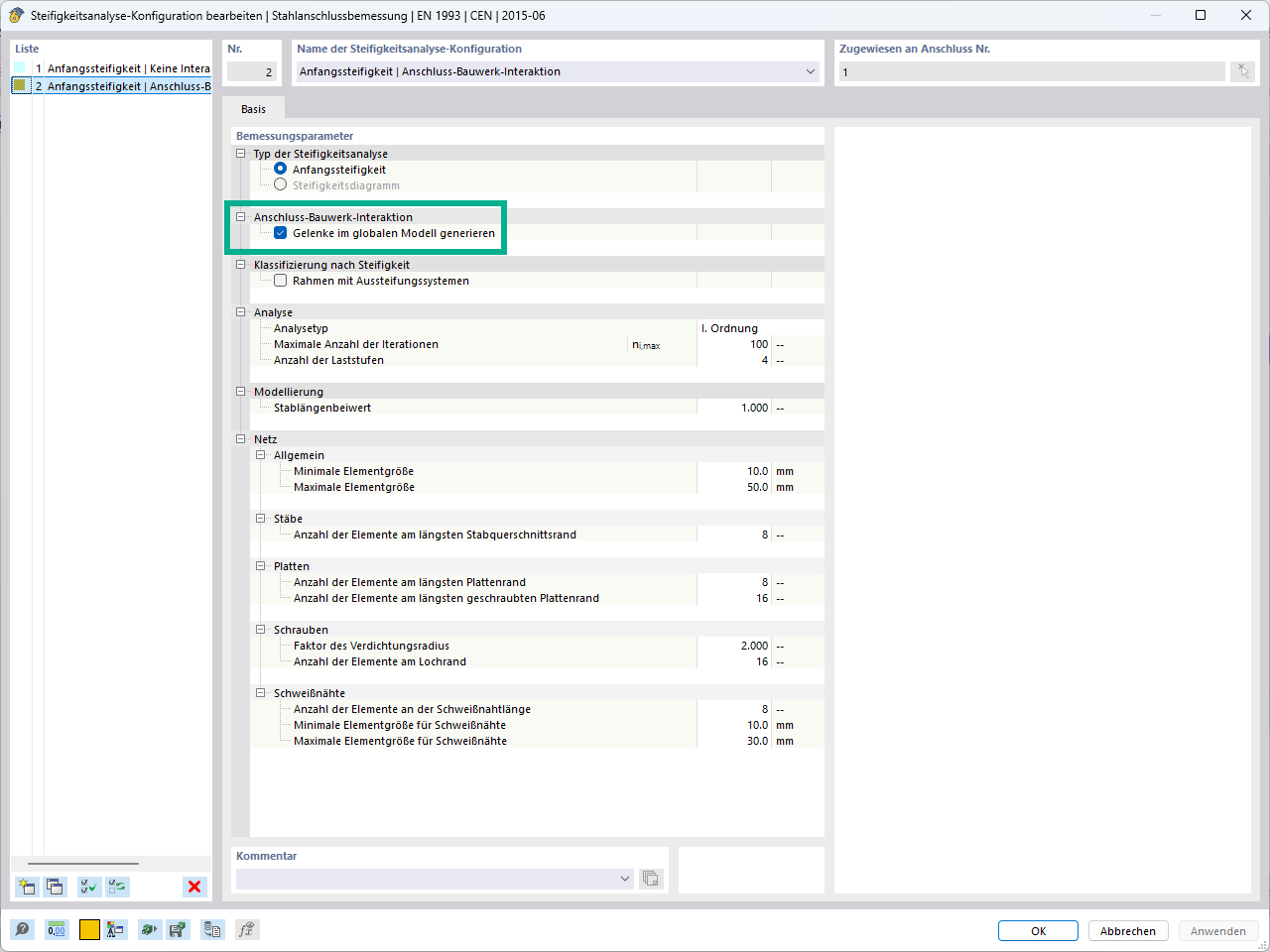
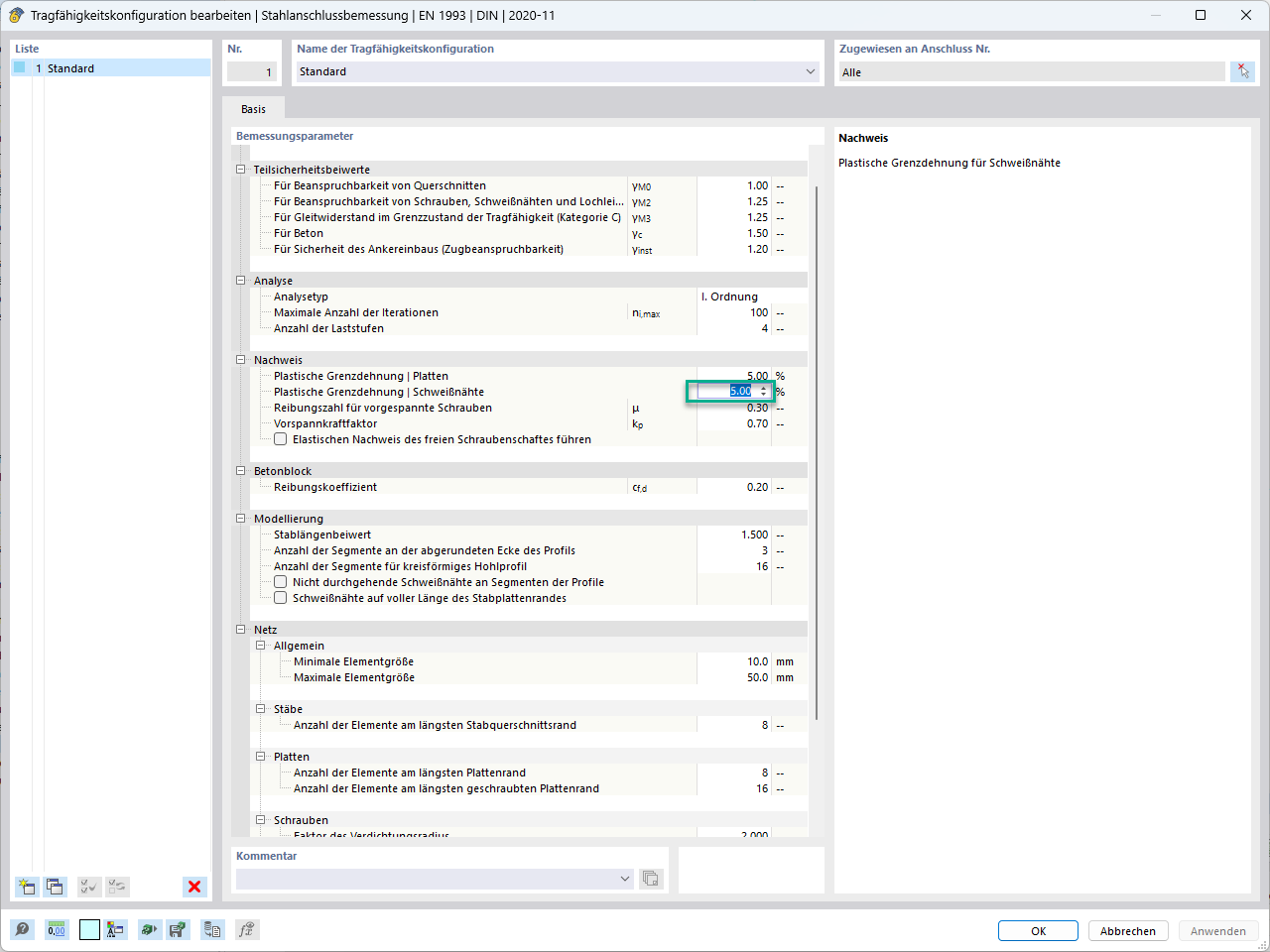
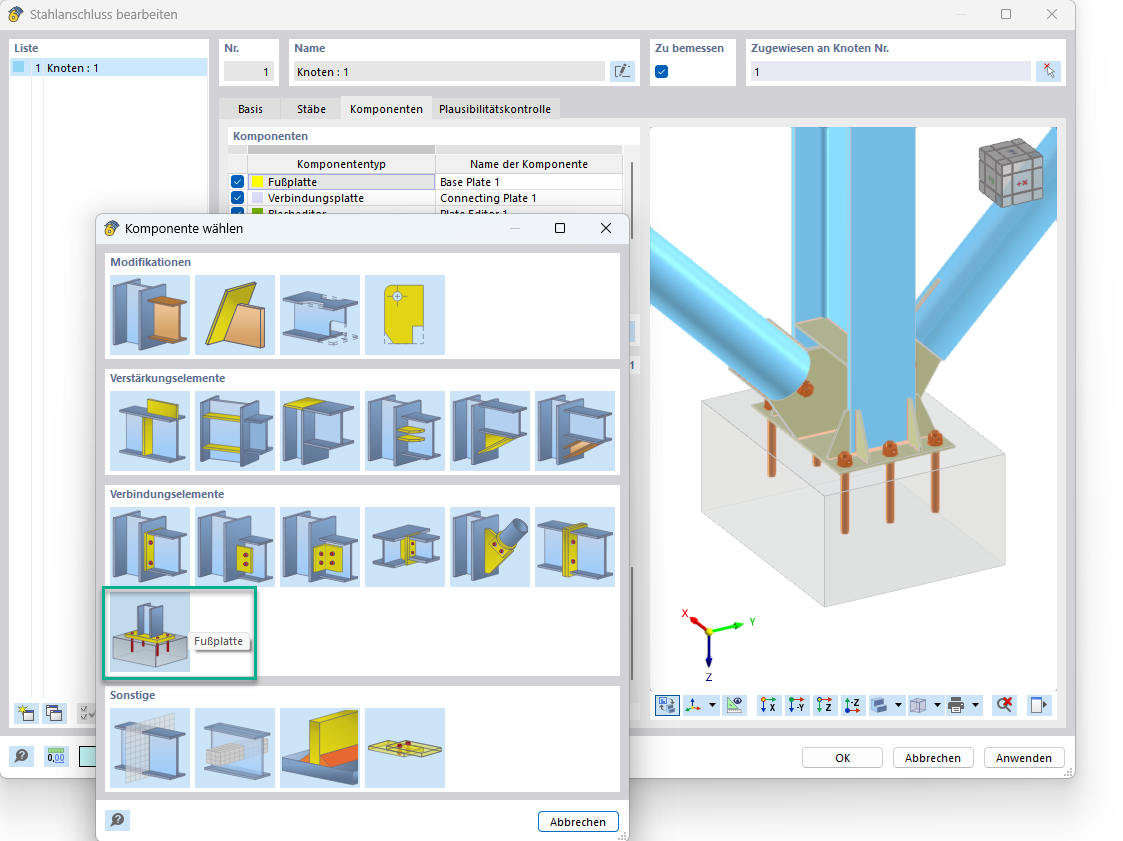
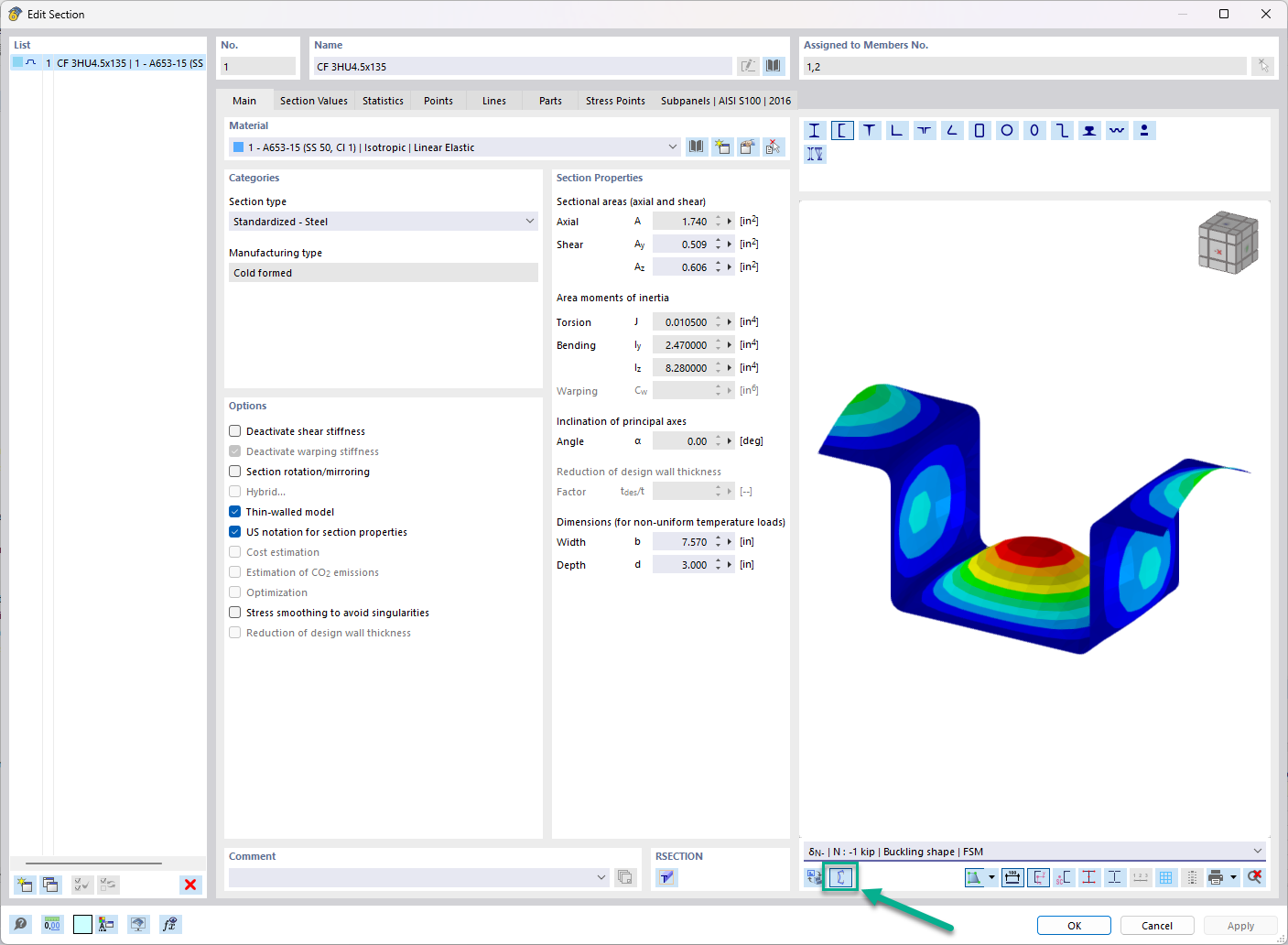




_1.jpg?mw=350&hash=ab2086621f4e50c8c8fb8f3c211a22bc246e0552)



